ഉള്ളടക്ക പട്ടിക
ഞങ്ങൾ എല്ലാവരും അവിടെ ഉണ്ടായിരുന്നു - നിങ്ങളുടെ ഇമെയിലുകൾ പരിശോധിക്കാൻ നിങ്ങൾ തിടുക്കം കൂട്ടുന്ന ഭയാനകമായ നിമിഷം, നിങ്ങളുടെ പാസ്വേഡ് സ്ഥിരമായി ആവശ്യപ്പെടാൻ Outlook തീരുമാനിക്കുന്നു. ഇത് നിരാശാജനകമാണ്, ഇത് അരോചകമാണ്, ഏറ്റവും പ്രധാനമായി, ഇത് പരിഹരിക്കേണ്ട ഒരു പ്രശ്നമാണ്. Outlook നിങ്ങളുടെ പാസ്വേഡ് ചോദിക്കുന്നത് എപ്പോൾ അവസാനിപ്പിക്കില്ല എന്നതിനായുള്ള ഞങ്ങളുടെ സമഗ്രമായ റിപ്പയർ ഗൈഡിലേക്ക് സ്വാഗതം!
ഈ ബ്ലോഗ് പോസ്റ്റിൽ, ഈ ശല്യപ്പെടുത്തുന്ന പ്രശ്നത്തിന്റെ സാധ്യമായ കാരണങ്ങൾ ഞങ്ങൾ പര്യവേക്ഷണം ചെയ്യുകയും മികച്ച നുറുങ്ങുകളും തന്ത്രങ്ങളും നിങ്ങൾക്ക് നൽകുകയും ചെയ്യും. അത് പരിഹരിക്കാൻ. ദ്രുത പരിഹാരങ്ങൾ മുതൽ കൂടുതൽ ആഴത്തിലുള്ള പരിഹാരങ്ങൾ വരെയുള്ള വിവിധ ട്രബിൾഷൂട്ടിംഗ് രീതികളിലൂടെ ഞങ്ങളുടെ ഘട്ടം ഘട്ടമായുള്ള ഗൈഡ് നിങ്ങളെ നയിക്കും. നിങ്ങൾ പരിചയസമ്പന്നനായ Outlook ഉപയോക്താവോ അല്ലെങ്കിൽ പൂർണ്ണ തുടക്കക്കാരനോ ആകട്ടെ, ഈ പാസ്വേഡ് പ്രതിസന്ധികളിലൂടെ നിങ്ങൾക്ക് എളുപ്പത്തിൽ നാവിഗേറ്റ് ചെയ്യാൻ കഴിയും.
നഷ്ടപ്പെടുത്തരുത്:
- Outlook-ൽ തിരയൽ പ്രവർത്തിക്കുന്നില്ല
അതിനാൽ, സ്ഥിരമായ പാസ്വേഡ് നിർദ്ദേശങ്ങളോട് വിട പറയൂ, നിങ്ങളുടെ സമയവും വിവേകവും ലാഭിക്കുന്നതിനായി രൂപകൽപ്പന ചെയ്തിരിക്കുന്ന ഞങ്ങളുടെ Outlook റിപ്പയർ ഗൈഡിലേക്ക് കടക്കാം!
അക്കൗണ്ട് ക്രമീകരണങ്ങളിൽ പാസ്വേഡ് ഓർമ്മിക്കുക ഓപ്ഷൻ പ്രാപ്തമാക്കുക
നിങ്ങൾ Microsoft Outlook ഉപയോഗിക്കുകയും ഒരു പ്രശ്നം നേരിടുന്നുവെന്നും ഓരോ തവണ നിങ്ങൾ ആപ്ലിക്കേഷൻ സമാരംഭിക്കുമ്പോഴും നിങ്ങളുടെ പാസ്വേഡ് വീണ്ടും നൽകാൻ ആവശ്യപ്പെടുകയും ചെയ്യുന്നു. അങ്ങനെയെങ്കിൽ, “പാസ്വേഡ് ഓർമ്മിക്കുക” ഫീച്ചർ പ്രവർത്തനക്ഷമമാക്കുന്നത് ഔട്ട്ലുക്ക് പ്രശ്നം പരിഹരിക്കാൻ സഹായിക്കും.
ഈ ഫീച്ചർ Outlook 2016, Outlook 2019 എന്നിവയിൽ ലഭ്യമാണ്, നിങ്ങളോട് വീണ്ടും പ്രവേശിക്കാൻ ആവശ്യപ്പെടുന്നില്ലെന്ന് ഉറപ്പാക്കാൻ ഇത് സഹായിക്കും.അങ്ങനെ ഒരു ഉപയോക്താവിന്റെ അക്കൗണ്ട് ആക്സസ് ചെയ്യുന്നത് ഹാക്കർമാർക്ക് വളരെ ബുദ്ധിമുട്ടുള്ളതാക്കുന്നു. ഓരോ തവണയും ഒരു ഉപയോക്താവിന്റെ ക്രെഡൻഷ്യലുകൾ വീണ്ടും നൽകാതെ തന്നെ തിരിച്ചറിയാൻ Outlook-നെ ഇത് അനുവദിക്കുന്നു.
ഘട്ടം 1: Outlook തുറന്ന് ഫയൽ ക്ലിക്ക് ചെയ്യുക മെനു.
ഘട്ടം 2: വിവരങ്ങൾ > അക്കൗണ്ട് ക്രമീകരണ ഓപ്ഷൻ > അക്കൗണ്ട് ക്രമീകരണങ്ങൾ

ഘട്ടം 3: എക്സ്ചേഞ്ച് അക്കൗണ്ട് തിരഞ്ഞെടുത്ത് മാറ്റുക ബട്ടൺ ക്ലിക്കുചെയ്യുക.
ഘട്ടം 4 : കൂടുതൽ ക്രമീകരണങ്ങൾ ബട്ടണിൽ ക്ലിക്കുചെയ്ത് കണക്ഷൻ ടാബിലേക്ക് പോകുക.
ഘട്ടം 5: എക്സ്ചേഞ്ച് പ്രോക്സി ക്ലിക്കുചെയ്യുക ക്രമീകരണങ്ങൾ ബട്ടൺ; പ്രോക്സി പ്രാമാണീകരണ ക്രമീകരണങ്ങൾക്ക് കീഴിൽ NTLM ഓതന്റിക്കേഷൻ തിരഞ്ഞെടുക്കുക .
 ഓരോ തവണയും നിങ്ങൾ ആപ്ലിക്കേഷൻ തുറക്കുമ്പോൾ പാസ്വേഡ്.
ഓരോ തവണയും നിങ്ങൾ ആപ്ലിക്കേഷൻ തുറക്കുമ്പോൾ പാസ്വേഡ്.ഘട്ടം 1: Outlook തുറന്ന് ഫയൽ മെനുവിൽ ക്ലിക്കുചെയ്യുക.
ഘട്ടം 2: വിവരങ്ങൾ > അക്കൗണ്ട് ക്രമീകരണ ഓപ്ഷൻ > അക്കൗണ്ട് ക്രമീകരണങ്ങൾ

ഘട്ടം 3: ഇമെയിൽ ടാബിലും ch-ലും ക്ലിക്ക് ചെയ്യുക, മെയിൽ അക്കൗണ്ട് തിരഞ്ഞെടുക്കുക, തുടർന്ന് ക്ലിക്ക് ചെയ്യുക മാറ്റുക ബട്ടൺ.

ഘട്ടം 4: നിങ്ങളുടെ പാസ്വേഡ് അക്കൗണ്ട് ക്രമീകരണങ്ങൾ മാറ്റുക എന്ന വിൻഡോയിൽ ടൈപ്പ് ചെയ്ത് പാസ്വേഡ് ഓർമ്മിക്കുക ബോക്സ്.
ഘട്ടം 5: പുനരാരംഭിക്കുക Outlook , പ്രശ്നം പരിഹരിച്ചോയെന്ന് പരിശോധിക്കുക.
ക്രെഡൻഷ്യൽ മാനേജർ ഉപയോഗിച്ച് കാഷെ ചെയ്ത പാസ്വേഡുകൾ നീക്കം ചെയ്തു
ഔട്ട്ലുക്ക് ഓരോ തവണ തുറക്കുമ്പോഴും പാസ്വേഡ് ആവശ്യപ്പെടുന്നതിൽ നിങ്ങൾക്ക് പ്രശ്നമുണ്ടെങ്കിൽ, Windows ക്രെഡൻഷ്യൽസ് മാനേജർ ഉപയോഗിച്ച് നിങ്ങളുടെ ക്രെഡൻഷ്യലുകൾ പുനഃസജ്ജമാക്കേണ്ടതായി വന്നേക്കാം.
ക്രെഡൻഷ്യൽസ് മാനേജർ എന്നത് സംഭരിക്കുന്ന ഒരു Windows യൂട്ടിലിറ്റിയാണ്. വിവിധ വിൻഡോസ് ആപ്ലിക്കേഷനുകൾക്കും സേവനങ്ങൾക്കുമായി ഉപയോക്തൃനാമങ്ങളും പാസ്വേഡുകളും നിയന്ത്രിക്കുന്നു. നിങ്ങളുടെ ക്രെഡൻഷ്യലുകൾ പുനഃസജ്ജമാക്കുന്നതിലൂടെ, നിങ്ങളുടെ പാസ്വേഡ് ആവർത്തിച്ച് ആവശ്യപ്പെടുന്ന Outlook-ന്റെ പ്രശ്നം നിങ്ങൾക്ക് പരിഹരിക്കാനാകും.
ഘട്ടം 1: ആരംഭിക്കുക മെനു തുറക്കുക, ക്രെഡൻഷ്യൽ മാനേജർ എന്ന് ടൈപ്പ് ചെയ്യുക , കൂടാതെ Enter അമർത്തുക.
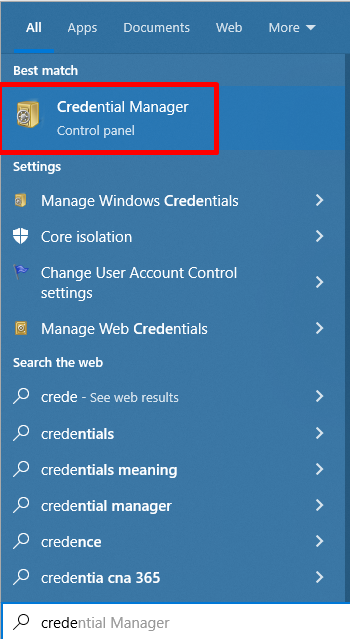
Step 2: Windows ക്രെഡൻഷ്യലുകൾ, എന്നിട്ട് ജനറിക് ക്രെഡൻഷ്യലുകൾക്ക് താഴെ ക്ലിക്ക് ചെയ്യുക , നിങ്ങളുടെ Outlook അക്കൗണ്ട് അല്ലെങ്കിൽ Microsoft അക്കൗണ്ട് തിരയുക.
ഘട്ടം 3: നിങ്ങളുടെ അക്കൗണ്ടിൽ ക്ലിക്ക് ചെയ്ത് നീക്കംചെയ്യുക ബട്ടണിൽ ക്ലിക്ക് ചെയ്യുക.

ഘട്ടം 4: ഔട്ട്ലുക്ക് തുറന്ന് നിങ്ങളിലേക്ക് സൈൻ ഇൻ ചെയ്യുകഅക്കൗണ്ട്.
എപ്പോഴും ലോഗിൻ ക്രെഡൻഷ്യൽസ് ഓപ്ഷൻ ആവശ്യപ്പെടുന്നതിൽ നിന്ന് ഔട്ട്ലുക്ക് തടയുക
Outlook ആപ്ലിക്കേഷൻ നിങ്ങളുടെ ഇമെയിലുകളും കലണ്ടറും കൈകാര്യം ചെയ്യുന്നതിനുള്ള മികച്ച ഉപകരണമാണ്, എന്നാൽ ഇത് അവിശ്വസനീയമാംവിധം നിരാശാജനകമാണ്. ക്രെഡൻഷ്യലുകൾക്കായി ഔട്ട്ലുക്ക് ആവശ്യപ്പെടുന്നു. ഓഫീസ് 365-നൊപ്പം പ്രവർത്തിക്കാൻ Outlook കോൺഫിഗർ ചെയ്യുമ്പോൾ ഈ സാധാരണ പ്രശ്നം സംഭവിക്കുന്നു.
ഭാഗ്യവശാൽ, ഈ പ്രശ്നം പരിഹരിക്കാൻ നിങ്ങൾക്ക് ചില ലളിതമായ നടപടികൾ സ്വീകരിക്കാവുന്നതാണ്. കൂടാതെ, ഈ രീതി Exchange അല്ലെങ്കിൽ Office 365 അക്കൗണ്ടുകൾക്ക് മാത്രമേ ബാധകമാകൂ. നിങ്ങൾ POP3/IMAP ഉപയോഗിക്കുകയാണെങ്കിൽ, അടുത്ത രീതിയിലേക്ക് പോകുക.
ഘട്ടം 1: Outlook തുറന്ന് File മെനുവിൽ ക്ലിക്കുചെയ്യുക .
ഘട്ടം 2: വിവരങ്ങൾ > അക്കൗണ്ട് ക്രമീകരണ ഓപ്ഷൻ > അക്കൗണ്ട് ക്രമീകരണങ്ങൾ

ഘട്ടം 3: ഇമെയിൽ ടാബിൽ ക്ലിക്ക് ചെയ്യുക, നിങ്ങളുടെ ഇമെയിൽ അക്കൗണ്ട് തിരഞ്ഞെടുക്കുക, തുടർന്ന് <ക്ലിക്ക് ചെയ്യുക 2>മാറ്റുക ബട്ടൺ.

ഘട്ടം 4: കൂടുതൽ ക്രമീകരണങ്ങൾ ബട്ടൺ ക്ലിക്കുചെയ്യുക.
ഘട്ടം 5: സുരക്ഷാ ടാബിലേക്ക് പോകുക , എല്ലായ്പ്പോഴും ലോഗിൻ ക്രെഡൻഷ്യലുകൾക്കായി ആവശ്യപ്പെടുക എന്നതിനായുള്ള ബോക്സ് അൺചെക്ക് ചെയ്യുക, തുടർന്ന് പ്രയോഗിക്കുക , ശരി ബട്ടണുകൾ ക്ലിക്കുചെയ്യുക .

നിങ്ങൾക്ക് Outlook 2013, Outlook 2010, അല്ലെങ്കിൽ Outlook 2007 എന്നിവ ഉണ്ടെങ്കിൽ, ലോഗിൻ നെറ്റ്വർക്ക് സുരക്ഷാ ക്രമീകരണം അജ്ഞാത പ്രാമാണീകരണത്തിലേക്ക് സജ്ജീകരിച്ചിട്ടുണ്ടെന്ന് ഉറപ്പാക്കുക.
നിങ്ങൾക്ക് തിരഞ്ഞെടുത്ത ഓപ്ഷൻ പരിഷ്ക്കരിക്കാൻ കഴിയുന്നില്ലെങ്കിൽ ഇത് ചാരനിറമാണ്, ഒരു സുരക്ഷാ നയം ഇത് വിലക്കുകയാണെങ്കിൽ നിങ്ങളുടെ നെറ്റ്വർക്ക് അഡ്മിനിസ്ട്രേറ്ററോട് അന്വേഷിക്കുക.
സ്ഥിരസ്ഥിതിയായി, Outlook -ൽ ലോഗിൻ ക്രെഡൻഷ്യലുകൾക്കായുള്ള എല്ലായ്പ്പോഴും നിർദ്ദേശം പ്രവർത്തനരഹിതമാക്കിയിരിക്കുന്നു.അക്കൗണ്ടുകൾ.
ആധുനിക പ്രാമാണീകരണ രീതി പ്രാപ്തമാക്കുന്നു
ഔട്ട്ലുക്കിനായി ആധുനിക പ്രാമാണീകരണം പ്രാപ്തമാക്കുന്നത് ഔട്ട്ലുക്ക് നിരന്തരം പാസ്വേഡ് ആവശ്യപ്പെടുന്ന പ്രശ്നം പരിഹരിക്കാൻ സഹായിക്കും. പാസ്വേഡുകൾ തുടർച്ചയായി നൽകാതെ തന്നെ അവരുടെ ഡാറ്റയും ആപ്ലിക്കേഷനുകളും സുരക്ഷിതമായി ആക്സസ് ചെയ്യാൻ ഉപയോക്താക്കളെ അനുവദിക്കുന്ന ഒരു നൂതന സുരക്ഷാ സാങ്കേതികവിദ്യയാണ് ആധുനിക പ്രാമാണീകരണം.
അടിസ്ഥാന പ്രാമാണീകരണവും ഒറ്റ സൈൻ-ഓണും ഉപയോഗിക്കാൻ ഇത് Outlook-നെ അനുവദിക്കുന്നു, ഇത് കൂടുതൽ സുരക്ഷിതവും ആക്സസ് ചെയ്യാൻ എളുപ്പവുമാക്കുന്നു. . ആധുനിക പ്രാമാണീകരണം പ്രവർത്തനക്ഷമമാക്കുന്നതിലൂടെ, Outlook ഉപയോക്താക്കൾക്ക് വർദ്ധിച്ച സുരക്ഷയും മെച്ചപ്പെട്ട ഉപയോക്തൃ അനുഭവവും പ്രയോജനപ്പെടുത്താൻ കഴിയും.
ഘട്ടം 1: Win + R, type regedit, എന്നിട്ട് എന്റർ അമർത്തുക.

ഘട്ടം 2: ഈ കീ പാത്ത് നാവിഗേറ്റ് ചെയ്യുക: HKEY_CURRENT_USER\Software\Microsoft\Exchange
ഘട്ടം 3: വലത് പാളിയിൽ വലത്-ക്ലിക്കുചെയ്ത് പുതിയത് > DWORD (32-ബിറ്റ്) ക്ലിക്ക് ചെയ്യുക.

ഘട്ടം 4: മൂല്യത്തിന് പേര് നൽകുക: AlwaysUseMSOAuthForAutoDiscover
ഘട്ടം 5: പുതിയ മൂല്യത്തിൽ ഇരട്ട-ക്ലിക്കുചെയ്ത് മൂല്യം ഡാറ്റ ഇതായി സജ്ജമാക്കുക 1.

നിങ്ങൾക്ക് Outlook 2016, Outlook 2019, അല്ലെങ്കിൽ Outlook for Office 365 എന്നിവ ഉണ്ടെങ്കിൽ, രജിസ്ട്രി എഡിറ്റർ അടച്ച് നിങ്ങളുടെ കമ്പ്യൂട്ടർ റീബൂട്ട് ചെയ്യുക.
നിങ്ങൾ ഉപയോഗിക്കുകയാണെങ്കിൽ Outlook 2013, നിങ്ങൾ EnableADAL എന്ന കീകളും പതിപ്പും HKCU\SOFTWARE\Microsoft\Office\15.0Common\Identity എന്നതിലേക്ക് ചേർക്കുക, തുടർന്ന് നിങ്ങളുടെ പുനരാരംഭിക്കുക.കമ്പ്യൂട്ടർ.
- HKCU\SOFTWARE\Microsoft\Office\15.0Common\Identity\ EnableADAL > 1
- HKCU\SOFTWARE\Microsoft\Office\15.0\Common\Idity\ Version = Value data to 1
ഘട്ടം 6: രജിസ്ട്രി എഡിറ്റർ അടയ്ക്കുക, Outlook തുറന്ന് ലോഗിൻ ചെയ്യുക.
Microsoft Office നന്നാക്കൽ
കൃത്യമായി നൽകിയതിന് ശേഷവും Outlook ഒരു പാസ്വേഡ് ആവശ്യപ്പെടുന്ന ഒരു സാധാരണ പ്രശ്നം നിങ്ങൾ നേരിടുന്നുണ്ടെങ്കിൽ, Microsoft Office നന്നാക്കുന്നത് ഒരു പരിഹാരമായിരിക്കും. മൈക്രോസോഫ്റ്റ് ഓഫീസ് നന്നാക്കുന്നതിൽ ഡയഗ്നോസ്റ്റിക്സ് പ്രവർത്തിപ്പിക്കുന്നതും ഔട്ട്ലുക്കുമായി ബന്ധപ്പെട്ട പ്രശ്നങ്ങൾ പരിഹരിക്കാൻ സഹായിക്കുന്ന രജിസ്ട്രി മാറ്റങ്ങൾ വരുത്തുന്നതും ഉൾപ്പെടുന്നു.
ഘട്ടം 1: Win + R, type appwiz അമർത്തുക .cpl, ശേഷം Enter അമർത്തുക.

ഘട്ടം 2: താഴേയ്ക്ക് സ്ക്രോൾ ചെയ്ത് Microsoft Office പ്രോഗ്രാം കണ്ടെത്തുക.

ഘട്ടം 3: മാറ്റുക ബട്ടണിൽ ക്ലിക്കുചെയ്യുക.
ഘട്ടം 4: തിരഞ്ഞെടുക്കുക ദ്രുത നന്നാക്കൽ കൂടാതെ റിപ്പയർ ബട്ടണിൽ ക്ലിക്ക് ചെയ്യുക.

ഒരു പുതിയ ഔട്ട്ലുക്ക് പ്രൊഫൈൽ സൃഷ്ടിക്കുക
ഒരു പുതിയ പ്രൊഫൈൽ സൃഷ്ടിക്കുന്നത് അതിനുള്ള മികച്ച മാർഗമാണ്. ഔട്ട്ലുക്ക് പാസ്വേഡ് പ്രോംപ്റ്റ് പ്രശ്നങ്ങൾ ആവശ്യപ്പെടുന്നത് പരിഹരിക്കുക. ഒരു പുതിയ പ്രൊഫൈൽ ഉണ്ടെങ്കിൽ, പ്രശ്നമുണ്ടാക്കുന്ന തെറ്റായ ക്രമീകരണങ്ങൾ പുനഃസജ്ജമാക്കാനും പ്രശ്നമുണ്ടാക്കുന്ന ഏതെങ്കിലും കേടായ ഫയലുകൾ ഇല്ലാതാക്കാനും സഹായിക്കും.
ഒരു പുതിയ പ്രൊഫൈൽ സൃഷ്ടിച്ചതിന് ശേഷവും Outlook ഒരു പാസ്വേഡ് ആവശ്യപ്പെടുന്നത് തുടരുകയാണെന്ന് കരുതുക. അങ്ങനെയെങ്കിൽ, തെറ്റായി ക്രമീകരിച്ച സെർവർ ക്രമീകരണം മൂലമോ എതെറ്റായി പ്രവർത്തിക്കുന്ന പ്രൊഫൈൽ, എല്ലാ സെർവർ ക്രമീകരണങ്ങളും ശരിയാണെന്ന് ഉറപ്പുവരുത്തുകയും പ്രൊഫൈൽ അഴിമതിയുണ്ടോയെന്ന് പരിശോധിക്കുകയും ചെയ്യുന്നതിലൂടെ പരിഹരിക്കാനാകും.
ഘട്ടം 1: നിയന്ത്രണ പാനൽ തുറന്ന് <2 തിരഞ്ഞെടുക്കുക>മെയിൽ (മൈക്രോസോഫ്റ്റ് ഔട്ട്ലുക്ക്)(32-ബിറ്റ്).

ഘട്ടം 2: പ്രൊഫൈലുകൾ കാണിക്കുക , ചേർക്കുക<3 എന്നിവ ക്ലിക്കുചെയ്യുക> പ്രൊഫൈൽ വിഭാഗത്തിലെ ബട്ടണുകൾ.

ഘട്ടം 3: ഒരു പുതിയ പ്രൊഫൈൽ നാമം സൃഷ്ടിച്ച് ശരി ക്ലിക്കുചെയ്യുക.

ഘട്ടം 4: ഇമെയിൽ അക്കൗണ്ട് വിഭാഗം പൂരിപ്പിച്ച് അടുത്ത ബട്ടണിൽ ക്ലിക്കുചെയ്യുക.

ഘട്ടം 5: ഓൺ-സ്ക്രീൻ ദിശകൾ പിന്തുടർന്ന് പുതിയ പ്രൊഫൈൽ തിരഞ്ഞെടുത്ത് എപ്പോഴും ഈ പ്രൊഫൈൽ ഉപയോഗിക്കുക ഓപ്ഷൻ.
ഘട്ടം 6: ഔട്ട്ലുക്ക് തുറക്കുക.
രജിസ്ട്രി എഡിറ്റർ വഴി പരിഹരിക്കുന്നു
സിസ്റ്റം ക്രമീകരണങ്ങൾ പരിഷ്കരിക്കാൻ ഉപയോക്താക്കളെ അനുവദിക്കുന്ന ഒരു ശക്തമായ ഉപകരണമാണ് രജിസ്ട്രി എഡിറ്റർ. രജിസ്ട്രിയിൽ കുറച്ച് ലളിതമായ മാറ്റങ്ങൾ വരുത്തുന്നതിലൂടെ, ഉപയോക്താക്കൾക്ക് Outlook-ന്റെ പാസ്വേഡ് പ്രോംപ്റ്റ് പ്രശ്നം പരിഹരിക്കാൻ കഴിയും.
ഘട്ടം 1: Win + R, type regedit, എന്നിട്ട് എന്റർ അമർത്തുക.

ഘട്ടം 2: ഈ പാത നാവിഗേറ്റ് ചെയ്യുക: HKEY_CURRENT_USER\Software\Microsoft\Office\16.0\Outlook
ഘട്ടം 3: Outlook കീയിൽ വലത്-ക്ലിക്കുചെയ്യുക, പുതിയ > കീ, ക്ലിക്കുചെയ്യുക, അതിന് AutoDiscover എന്ന് പേര് നൽകുക .

ഘട്ടം 4: AutoDiscover കീയിൽ, വലത് പാളിയിൽ റൈറ്റ് ക്ലിക്ക് ചെയ്യുക, പുതിയത്, ക്ലിക്ക് ചെയ്യുക കൂടാതെ DWORD (32-ബിറ്റ്) മൂല്യം തിരഞ്ഞെടുക്കുക.
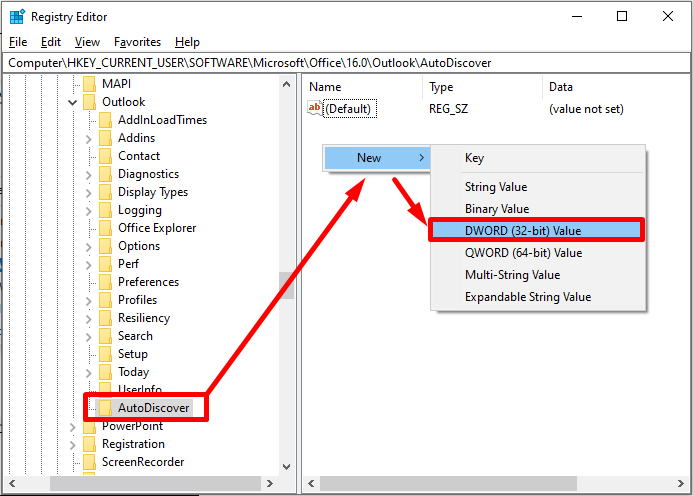
ഘട്ടം 5: പുതിയ മൂല്യത്തിന് എന്ന് പേര് നൽകുകExcludeExplicitO365Endpoint.
ഘട്ടം 6: ഇരട്ട-ക്ലിക്കുചെയ്ത് മൂല്യ ഡാറ്റ 1 ആയി സജ്ജമാക്കുക.
 0> ഘട്ടം 7:രജിസ്ട്രി എഡിറ്റർ അടച്ച് നിങ്ങളുടെ കമ്പ്യൂട്ടർ പുനരാരംഭിക്കുക.
0> ഘട്ടം 7:രജിസ്ട്രി എഡിറ്റർ അടച്ച് നിങ്ങളുടെ കമ്പ്യൂട്ടർ പുനരാരംഭിക്കുക.Microsoft Outlook പതിപ്പ് അപ്ഡേറ്റ് ചെയ്യുക
Outlook പതിപ്പ് അപ്ഡേറ്റ് ചെയ്യുന്നത് Outlook ആവശ്യപ്പെടുന്നത് പരിഹരിക്കാനുള്ള മികച്ച മാർഗമാണ്. പാസ്വേഡ് പ്രശ്നങ്ങൾക്ക്. കാരണം, നിങ്ങളുടെ Outlook പതിപ്പ് അപ്ഡേറ്റ് ചെയ്യുമ്പോൾ, അത് പുതിയ സവിശേഷതകൾ ചേർക്കുന്നു, കൂടാതെ വിവിധ ബഗ് പരിഹാരങ്ങളും സുരക്ഷാ പാച്ചുകളും ഉൾപ്പെടുന്നു. ഔട്ട്ലുക്ക് പാസ്വേഡുകൾ ആവശ്യപ്പെടുന്നതിലേക്ക് നയിക്കുന്ന സുരക്ഷാ പ്രശ്നങ്ങൾ പരിഹരിക്കാൻ ഈ പാച്ചുകൾക്ക് കഴിയും.
കൂടാതെ, Outlook അപ്ഡേറ്റ് ചെയ്യുന്നത് Outlook-ഉം നിങ്ങൾ ഉപയോഗിക്കുന്ന മറ്റ് ആപ്ലിക്കേഷനുകളും അല്ലെങ്കിൽ സേവനങ്ങളും തമ്മിലുള്ള അനുയോജ്യത പ്രശ്നങ്ങൾക്ക് സഹായിച്ചേക്കാം. ഔട്ട്ലുക്ക് ഏറ്റവും പുതിയ പതിപ്പിലേക്ക് അപ്ഡേറ്റ് ചെയ്യുന്നതിലൂടെ, നിങ്ങളുടെ ഔട്ട്ലുക്ക് ഒപ്റ്റിമൽ ആയി പ്രവർത്തിക്കുന്നുണ്ടെന്നും നിങ്ങൾക്ക് ആവശ്യമായ എല്ലാ ഫീച്ചറുകളും ലഭ്യമാണെന്നും ഉറപ്പാക്കാൻ കഴിയും.
ഘട്ടം 1: ഓപ്പൺ ഔട്ട്ലുക്ക് ഒപ്പം ഫയൽ > ഓഫീസ് അക്കൗണ്ട്.
ഘട്ടം 2: അപ്ഡേറ്റ് ഓപ്ഷനുകൾ ഡ്രോപ്പ്-ഡൗൺ മെനുവിൽ ക്ലിക്ക് ചെയ്ത് ഇപ്പോൾ അപ്ഡേറ്റ് ചെയ്യുക.
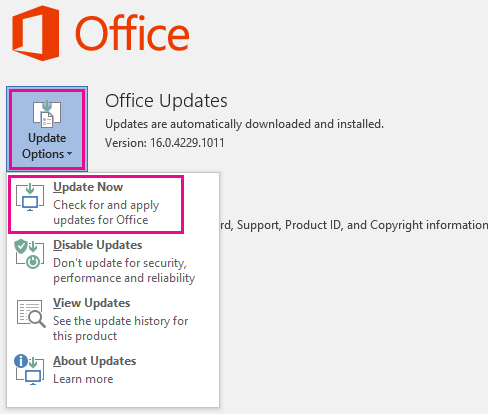
ഘട്ടം 3: ഔട്ട്ലുക്കിൽ നിന്ന് പുറത്തുകടന്ന് ലോഗിൻ ചെയ്യുക.
സുരക്ഷിത മോഡിൽ ഔട്ട്ലുക്ക് പ്രവർത്തിപ്പിക്കുക
സേഫ് മോഡ് ഒരു പുതിയ ഔട്ട്ലുക്ക് പ്രൊഫൈൽ സൃഷ്ടിക്കുന്നു , ഇത് പ്രശ്നം തിരിച്ചറിയാനും പരിഹരിക്കാനും സഹായിക്കും. സേഫ് മോഡിൽ ഔട്ട്ലുക്ക് സമാരംഭിക്കുന്നതിലൂടെ, ഉപയോക്താക്കൾക്ക് പ്രാമാണീകരണ ക്രമീകരണങ്ങൾ പുനഃസജ്ജമാക്കാനും പ്രശ്നത്തിന് കാരണമായേക്കാവുന്ന ഏതെങ്കിലും കേടായ ഡാറ്റ മായ്ക്കാനും കഴിയും.
മറ്റുള്ളവരുമായി സാധ്യമായ പൊരുത്തക്കേടുകൾ തിരിച്ചറിയാനും ഇല്ലാതാക്കാനും സേഫ് മോഡ് ഉപയോക്താക്കളെ സഹായിക്കും.അപേക്ഷകൾ. സേഫ് മോഡിൽ ഔട്ട്ലുക്ക് സമാരംഭിക്കുന്നത് ഔട്ട്ലുക്ക് പ്രൊഫൈൽ ശരിയായി പ്രവർത്തിക്കുന്നുണ്ടെന്നും പാസ്വേഡ് പ്രോംപ്റ്റ് ഇനി ഒരു പ്രശ്നമല്ലെന്നും ഉറപ്പാക്കുന്നു.
ഘട്ടം 1: CTRL അമർത്തിപ്പിടിക്കുക. ഔട്ട്ലുക്ക് ഷോർട്ട്കട്ട് ഐക്കണിൽ ക്ലിക്കുചെയ്യുക.
ഘട്ടം 2: സുരക്ഷിത മോഡിൽ ഔട്ട്ലുക്ക് ആരംഭിക്കുന്നതിന് അതെ ബട്ടണിൽ ക്ലിക്കുചെയ്യുക .

നിങ്ങളുടെ ഇന്റർനെറ്റ് കണക്ഷൻ പരിശോധിക്കുക
ഔട്ട്ലുക്ക് നിങ്ങളുടെ പാസ്വേഡ് ആവർത്തിച്ച് ആവശ്യപ്പെടുന്നതിൽ നിങ്ങൾക്ക് പ്രശ്നമുണ്ടെങ്കിൽ, നിങ്ങളുടെ ഇന്റർനെറ്റ് കണക്ഷൻ പരിശോധിക്കുന്നത് പ്രശ്നം പരിഹരിക്കാനുള്ള നല്ലൊരു അവസരമുണ്ട്. ഒരു മോശം ഇന്റർനെറ്റ് കണക്ഷൻ ഔട്ട്ലുക്ക് പ്രതികരിക്കാതിരിക്കാനോ നിങ്ങളുടെ പാസ്വേഡ് ആവശ്യപ്പെടുന്നത് തുടരാനോ ഇടയാക്കും. നിങ്ങളുടെ കണക്ഷൻ പരിശോധിക്കുന്നതിലൂടെ, നിങ്ങൾക്ക് പ്രശ്നം വേഗത്തിലും എളുപ്പത്തിലും പരിഹരിക്കാൻ കഴിഞ്ഞേക്കും.

UEFI സുരക്ഷിത ബൂട്ട് പ്രവർത്തനരഹിതമാക്കുക
Outlook ആവർത്തിച്ച് പാസ്വേഡ് ആവശ്യപ്പെടുമ്പോൾ, നിങ്ങൾ UEFI സുരക്ഷിത ബൂട്ട് പ്രവർത്തനരഹിതമാക്കുന്നത് പരിഗണിക്കാം. ക്ഷുദ്രകരമായ സോഫ്റ്റ്വെയറിൽ നിന്നും അനധികൃത ആക്സസ്സിൽ നിന്നും സംരക്ഷിക്കുന്നതിനായി ചില കമ്പ്യൂട്ടറുകളുടെ ഈ സവിശേഷത പ്രാപ്തമാക്കിയിരിക്കുന്നു.
UEFI സുരക്ഷിത ബൂട്ട് പ്രവർത്തനരഹിതമാക്കുന്നതിലൂടെ, Outlook നിങ്ങളുടെ പാസ്വേഡ് ആവശ്യപ്പെടില്ല, കാരണം ഫീച്ചർ ഔട്ട്ലുക്കിനെ തടയാൻ സാധ്യതയുണ്ട്. സെർവർ ആക്സസ് ചെയ്യുന്നു. യുഇഎഫ്ഐ സെക്യുർ ബൂട്ട് പ്രവർത്തനരഹിതമാക്കുന്നത് നിങ്ങളുടെ കമ്പ്യൂട്ടറിന്റെ പ്രകടനത്തെയും സുരക്ഷയെയും പ്രതികൂലമായി ബാധിക്കില്ല. അത് പോലെ, Outlook-ലെ നിങ്ങളുടെ പ്രശ്നം പരിഹരിക്കാൻ സാധ്യതയുള്ള താരതമ്യേന ലളിതമായ ഒരു പരിഹാരമാണിത്.
ഘട്ടം 1: SHIFT കീ അമർത്തിപ്പിടിക്കുക വിപുലമായ സ്റ്റാർട്ടപ്പ് മെനുവിലേക്ക് ബൂട്ട് ചെയ്യുന്നതിന് പുനരാരംഭിക്കുക ബട്ടണിൽ ക്ലിക്ക് ചെയ്യുക.

ഘട്ടം 2: റീബൂട്ട് ചെയ്തതിന് ശേഷം ട്രബിൾഷൂട്ട് തിരഞ്ഞെടുക്കുക > വിപുലമായ ഓപ്ഷനുകൾ.

ഘട്ടം 3: UEFI ഫേംവെയർ ക്രമീകരണങ്ങൾ തിരഞ്ഞെടുത്ത് റീബൂട്ട് ചെയ്യാൻ സ്ഥിരീകരിക്കുക. ബയോസ് ക്രമീകരണങ്ങളിലേക്ക് സിസ്റ്റം ബൂട്ട് ചെയ്യുന്നതിനായി കാത്തിരിക്കുക.

ഘട്ടം 4: നിങ്ങളുടെ ബയോസിൽ, സുരക്ഷിത ബൂട്ട് കണ്ടെത്തി അത് പ്രവർത്തനരഹിതമാക്കുക.

ഘട്ടം 5: നിങ്ങളുടെ സിസ്റ്റത്തിൽ തുടരുന്നതിന് സംരക്ഷിക്കുക , പുറത്തുകടക്കുക എന്നിവ ക്ലിക്കുചെയ്യുക.
ആന്റി-വൈറസ് സോഫ്റ്റ്വെയർ അപ്രാപ്തമാക്കുക
നിങ്ങൾ ഈയടുത്ത് അനുഭവിച്ചറിഞ്ഞാൽ Outlook പാസ്വേഡ് പ്രശ്നങ്ങൾ ആവശ്യപ്പെടുന്നത് തുടരുകയാണെങ്കിൽ, നിങ്ങളുടെ ആന്റി-വൈറസ് സോഫ്റ്റ്വെയർ താൽക്കാലികമായി പ്രവർത്തനരഹിതമാക്കുന്നത് ഒരു പ്രായോഗിക പരിഹാരമായേക്കാം. നിങ്ങളുടെ ആൻറി-വൈറസ് സോഫ്റ്റ്വെയർ അപ്രാപ്തമാക്കുന്നത് Outlook-ന് ഒരു പാസ്വേഡ് പ്രശ്നം ആവശ്യപ്പെടുന്നത് പരിഹരിക്കാൻ സഹായിക്കും, കാരണം ഇത് നിങ്ങളുടെ ഇമെയിൽ അക്കൗണ്ട് ആക്സസ് ചെയ്യുന്നതിന് Outlook-ന് ആവശ്യമായ പ്രാമാണീകരണ പ്രക്രിയയെ തടസ്സപ്പെടുത്താം.

ഇതിന്റെ പേര് മാറ്റുന്നു. OST ഫയൽ
ഘട്ടം 1: Win + R അമർത്തുക, തരം %LOCALAPPDATA%\Microsoft\Outlook\, ക്ലിക്ക് ചെയ്യുക ശരി ബട്ടൺ.

ഘട്ടം 2: കണ്ടെത്തി .ost ഫയലിന്റെ പേര് മാറ്റുക.
ഘട്ടം 3: നിങ്ങളുടെ കമ്പ്യൂട്ടർ പുനരാരംഭിച്ച് ഔട്ട്ലുക്ക് തുറക്കുക.
NTLM പ്രാമാണീകരണം ഉപയോഗിച്ച്
NTLM ഓതന്റിക്കേഷൻ എന്നത് Microsoft Outlook ഉം Exchange സെർവറും പരിരക്ഷിക്കുന്നതിന് ഉപയോഗിക്കുന്ന ഒരു സുരക്ഷിത പ്രാമാണീകരണ പ്രോട്ടോക്കോൾ ആണ്. ഉപയോക്തൃ ക്രെഡൻഷ്യലുകൾ. ലോഗിൻ ക്രെഡൻഷ്യലുകൾ എൻക്രിപ്റ്റ് ചെയ്യുന്നതിനാൽ എൻടിഎൽഎം പ്രാമാണീകരണത്തിന് വർദ്ധിച്ച സുരക്ഷ നൽകാൻ കഴിയും,

